Administrar varias divisas
Nota
Si ha habilitado Interfaz unificada modo exclusivo, antes de utilizar los procedimientos de este artículo, haga lo siguiente:
- Seleccionar Configuración (
 ) en la barra de navegación.
) en la barra de navegación. - Seleccione Configuración avanzada.
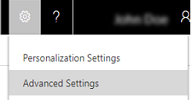
Las divisas determinan los precios de los productos en el catálogo de productos y el coste de las transacciones, como los pedidos de venta. Si sus clientes están distribuidos por distintas geografías, agregue las divisas en Dynamics 365 Customer Engagement (on-premises) para administrar sus transacciones. Agregue las divisas que sean más apropiadas para sus necesidades de negocio actuales y futuras.
Agregar una divisa
Compruebe que tiene el rol de seguridad de Administrador del sistema o permisos equivalentes.
Compruebe su rol de seguridad
Siga los pasos de la sección Visualización del perfil de usuario.
¿No tiene los permisos adecuados? Póngase en contacto con el administrador del sistema.
Vaya a Configuración>Administración de empresas.
Haga clic en Divisas.
Haga clic en Nueva.
Complete la información según corresponda.
Campo Descripción Tipo de divisa - Sistema - seleccione esta opción si desea usar las divisas disponibles en Customer Engagement (on-premises). Para buscar una divisa, haga clic en el botón Búsqueda  junto a Código de divisa. Cuando selecciona un código de divisa, Nombre de divisa y Símbolo de divisa se agregan automáticamente para la divisa seleccionada.
junto a Código de divisa. Cuando selecciona un código de divisa, Nombre de divisa y Símbolo de divisa se agregan automáticamente para la divisa seleccionada.
- Personalizada - seleccione esta opción si desea agregar una divisa que no esté disponible en Customer Engagement (on-premises). En este caso, debe especificar manualmente los valores de Código de divisa, Precisión de divisa, Nombre de divisa, Símbolo de divisa y Conversión de divisa.Código de divisa Formulario corto de la divisa. Por ejemplo, USD para dólar estadounidense. Precisión de divisa Escriba el número de decimales que desea usar para la divisa. Puede agregar un valor entre 0 y 4. Nota: Si ha establecido un valor de precisión en el cuadro de diálogo Configuración del sistema, ese valor aparecerá aquí. Más información: Cuadro de diálogo Configuración del sistema: pestaña General. Nombre de divisa Si seleccionó un código de divisa de la lista de divisas disponibles en Customer Engagement (on-premises), el nombre de la divisa para código seleccionado se muestra aquí. Si seleccionó Personalizado como tipo de divisa, escriba el nombre de la divisa. Símbolo de divisa Si ha seleccionado un código de divisa en la lista de divisas disponibles, el símbolo para la divisa seleccionada se muestra aquí. Si seleccionó Personalizado como tipo de divisa, introduzca el símbolo para la nueva divisa. Conversión de divisas Escriba el valor de la divisa seleccionada en términos de un dólar estadounidense. Este es el importe en el que la divisa seleccionada se convierte a la divisa base. Importante: Asegúrese de actualizar este valor con la frecuencia necesaria para evitar cualquier cálculo impreciso en sus transacciones. Cuando haya terminado, en la barra de comandos, haga clic en Guardar o Guardar y cerrar.
Propina
Para editar una divisa, haga clic en divisa, y luego escriba o seleccione los nuevos valores.
Eliminar una divisa
Haga clic en Configuración>Administración de empresas.
Haga clic en Divisas.
En la lista de divisas que se muestra, seleccione la divisa para eliminar.
Haga clic en Eliminar
 .
.Confirme la eliminación.
Importante
No puede eliminar divisas que se encuentran en uso por otros registros; solo puede desactivarlas. Al desactivar los registros de divisa, no se quita la información de divisa almacenada en los registros existentes, como las oportunidades o los pedidos. Sin embargo, no podrá seleccionar la divisa desactivada para nuevas transacciones.